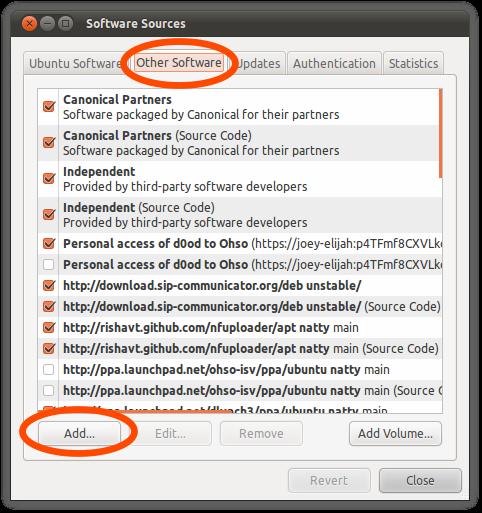【注意】以下の文は、OMG! Ubuntu! の記事を翻訳したものです。翻訳に誤りやずれがあるかもしれません。
How to add a PPA to Software Sources in Ubuntu
アプリについて書いているとき、「次の PPA をソフトウェアソースに追加してください」とよく指示しますが、どう操作するのでしょうか?
Ubuntu ソフトウェアセンターから Ubuntu に PPA を追加する
Ubuntu ソフトウェアセンターを開き、上部パネルにマウスポインターを置いてアプリケーションメニューを表示します。「編集」メニューから「ソフトウェア・ソース」を選択します。
小さなポップアップが開いて、変更を承認するためにパスワードの入力を求められます。入力したら OK ボタンをクリックします。
以下に示した別のウィンドウが開きます。ウィンドウの上部にはタブの列があります。二番目の「他のソフトウェア」タブ、下部に配置された「追加」ボタンの順にクリックします。
別の小さなウィンドウが開きます。このウィンドウ内で、記事で示した PPA(通例太字で掲載)を貼り付けるか入力します。
PPA は注意して入力するようにします。「ソースを追加」ボタンをクリックします。
この操作の後、Ubuntu ソフトウェアセンターは追加した PPA に収録されたアプリと併せて「パッケージリスト」を更新します。
この更新処理が完了すると、「進行中…」の文字が消えます。これで Ubuntu ソフトウェアセンターから入手可能な他のアプリと同様に、PPA からアプリを検索してインストールできます。